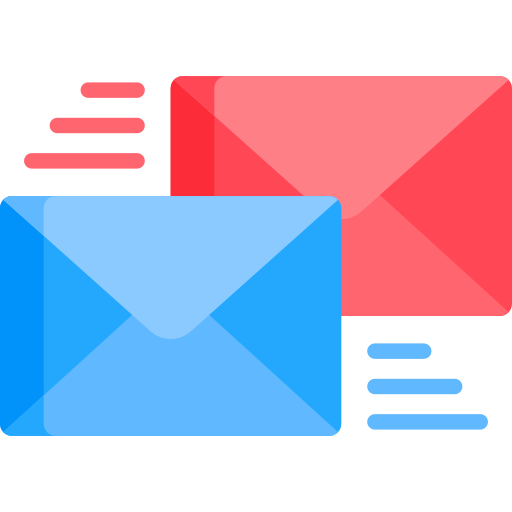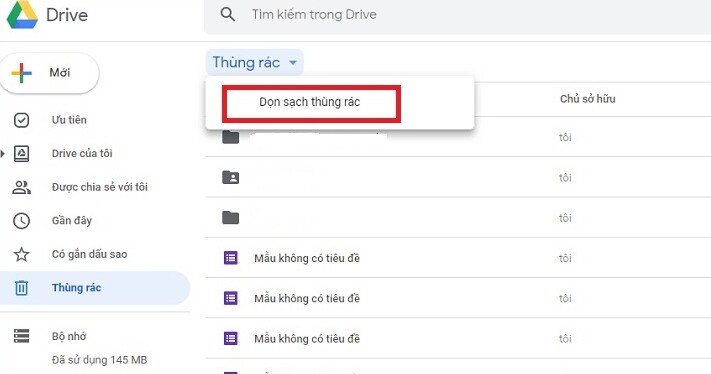Trong quá trình sử dụng Gmail, dung lượng lưu trữ sẽ ngày càng nhiều dẫn đến đầy bộ nhớ. Như vậy làm thế nào để tiết kiệm dung lượng và bổ sung dung lượng Gmail khi cần thiết? Cùng tìm hiểu nhé.
Nội dung chính
1. Cách tối ưu dung lượng Gmail Google Workspace
1.1 Chuyển dữ liệu thành các file Google
Dung lượng lưu trữ chiến dữ lượng lớn thường đến từ các file doc, excel các bạn có thể giảm dung lượng chuyển thành các file thành các dạng Google Doc, Google Sheet…
Các bạn chuyển các file thành Google Doc, Google Sheet các bạn sẽ không tốn dung lượng lưu trữ đều này bạn có thể làm tương tư với các file đính kèm.
>> Ngoài ra các bạn có thể xem bảng giá và tính năng Google Workspace giải pháp làm việc hiệu quả dành cho doanh nghiệp.
1.2 Dọn dẹp các tài nguyên không sử dụng
Thường trong các file của các bạn 80% là không sử dụng đến. Không chỉ là hộp thư lưu trữ mà tất cả các mặt trong đời sống chúng ta thường cất giữ những đồ vật không sử dụng tới. Như vậy chúng ta có thể xóa các file không quan trọng hoặc không sử dụng đến hoặc để tiết kiệm bộ nhớ các bạn có thể chuyển file sang nơi khác để lưu trữ.
Để tìm các file dung lượng lớn bạn vào trình duyệt và mở trang https://drive.google.com/drive/u/0/quota. Khi mở trang này các file dung lượng lớn sẽ xuất hiện đầu danh sách các bạn có thể cân nhắc xóa nó.
1.3 Xóa các file trên Drive của các bạn
Khi bạn xóa các file Google Drive sẽ tự động chuyển các file vào thùng rác. Chúng ta nên thường xuyên dọn dẹp thùng rác để giảm dung lượng lưu trữ trên Google Workspace.
Các bạn có thể xóa các file trong Google Drive
Xóa File
Để xóa các file các bạn thực hiện các bước.
- Nhấp vào mũi tên bên cạnh từ Thùng rác và nhấp vào Dọn sạch thùng rác.
- Nhấn xác nhận lại để xóa file
Ngoài ra các bạn có thể xóa nhanh bằng các thao tác
Bước 1: Gõ cụm has:attachment larger:10M, sau đó nhấp vào biểu tượng tìm kiếm.
Bước 2: Chọn email bạn không cần và nhấp vào xóa.
Bước 3: Trong thanh bên trái nhấp vào More và nhấp vào Bin.
>> Xem thêm: Email doanh nghiệp tính năng và chi phí chi tiết, an toàn bảo mật email đám mây dung lượng lưu trữ lớn, bộ công cụ làm việc nhóm hiệu quả.
1.4 Không thêm các tập tin dùng chung vào Drive của bạn
Trong quan trình làm việc chúng ta thường xuyên trao đổi chia sẻ các file dùng chung và làm việc nhóm. Khi có người dùng chia sẻ file bạn chấp nhận file sẽ tự động lưu trên Drive của bạ.
Để tiết kiệm dung lượng các bạn có thể không lưu trữ các file này trên Drive của bạn trừ khi chúng quan trọng.
2. Hướng đẫn đăng ký dung lượng Google Workspace
Để bổ sung dung lượng các gói Google Workspace các bạn có thể nhấp vào link đăng ký hoặc liên hệ với chúng tôi.
Hotline: 02873 004 009
Bán hàng: sales@mmgroup.vn
Hỗ trợ: support@mmgroup.vn
Các bạn có thể tham khảo bảng giá các gói dung lượng lưu trữ.
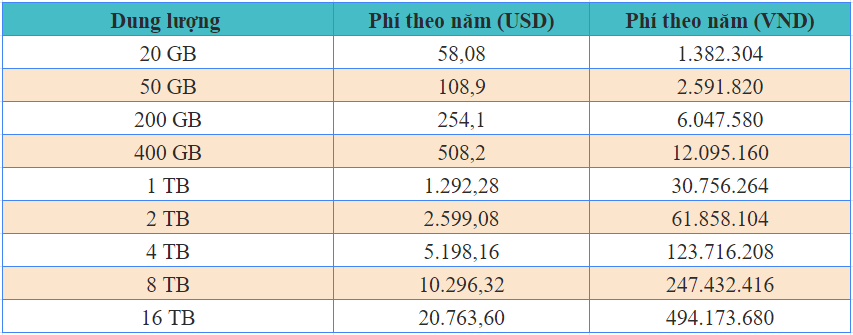
Giá dung lượng Google Drive
3. Một số tính năng nổi bật Google Workspace
3.1 Google Drive ổ cứng di động của bạn
Ngày nay càng ứng dụng công nghệ vào doanh nghiệp tất cả các thông tin, dữ liệu đều được lưu trữ. Google Drive như một ổ cứng di động của bạn lên đến 30G. Khi sử dụng Google Workspace các bạn có thể lưu trữ thoải mái tài nguyên của mình.
Các file trên Drive các bạn có thể thêm người dùng bình luận nhận xét chia sẻ nhanh chóng.
Chỉ với vài thao tác đơn giản bạn có thể tải tập tin lưu trữ chia sẻ tài nguyên với bạn bè đồng nghiệp. Thật tiện lợi đúng không nào?
3.2 Hộp thứ nhóm cộng tác
Có rất nhiều thành viên cùng giải quyết một công việc. Bạn có thể tạo một hộp thư nhóm khi một email được gởi đến tất cả các thành viên trong nhóm sẽ nhận được.
Đều đơn giản các bạn chỉ cần chia sẻ thông tin đến các thành viên và giải quyết công việc nhanh chóng.
Ví dụ: Bạn tạo một nhóm hỗ trợ dịch vụ bán hàng có địa chỉ là hotro@mmgroup.vn. Sau đó thêm các thành viên hỗ trợ của bạn vào nhóm. Và khách hàng từ bên ngoài gởi yêu cầu đến hộp thư. Các thành viên trong nhóm sẽ nhận được nội dung và xử lý công việc.
3.3 Kiểm duyệt thư đi và thư đến
Là quản trị viên bạn có thể cho phép chấp nhận hoặc từ chối một email gửi đi hoặc chuyển đến từ một hoặc một nhóm nhân viên nào đó. Các nhân viện mới cần được giám sát duyệt thư trước khi gởi ra ngoài.
Là một nhân viên mới chưa đủ kỹ năng cần thiết người quản lý phải kiểm duyệt thư đi. Để tuân thủ đúng chính sách cho đến khi họ có kinh nghiệm cần thiết.
Đối với các doanh nghiệp uy tín chuyên nghiệp cần chuyên nghiệp đến từng chi tiết nhỏ nhất. Tất cả thông tin đến với khách hàng là chỉnh chu nhất.
3.4 Google Docs, Sheet, Slides, Forms
Tất cả các ứng dụng giải quyết công việc của bạn Google Docs, Sheet, Slides, Forms đều có trong ứng dụng Google Workspace. Nhờ các ứng dụng văn phòng này mà tốc độ và chất lượng công việc được cải thiện đáng kể.
Các bạn có thể chia sẻ file hay làm việc chung trên một tập tài liệu. Các bạn không cần tốn nhiều thời gian để sử dụng các công việc khác. Ngoài ra các ứng dụng còn được đồng bộ hóa, lưu trữ nhanh chóng.
3.5 Họp video trực tuyến
Công nghệ ngày càng phát triển ứng dụng làm việc online rất cần thiết. Google Hangout giúp các bạn tạo các cuộc họp trực tuyến nhanh chóng với chất lượng cao, ổn định.
3.6 Google Calendar
Với Google Calendar bạn có thể xem lịch làm việc của bạn bè đồng nghiệp. Đồng thời các bạn có thể xem thời gian biểu cá nhân chi tiết của họ. Hẹn lịch họp làm việc nhanh chóng.
3.7 Nói không với tin nhắn rác
Với hộp thư bình thường mỗi ngày nhận khoản hơn 10 thư rác quảng cáo. Thật là khó chịu và tốn thời gian đôi khi thư rác chứa mã độc gây nguy hiểm đến dữ liệu của bạn.
Bạn muốn chia sẻ tài nguyên với bạn bè đồng nghiệp đơn giản chỉ cần tải lên Drive. Bật chia sẻ và coppy địa chỉ của thư mục hoặc file muốn chia sẻ gửi cho người nhận là được.
Chúc các bạn thành công!